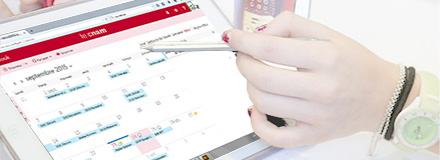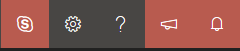Créer une réponse automatique avec sa messagerie @lecnam.net
Les options de la messagerie
Les options ne sont disponibles que sur le site Microsoft365. Vous ne pouvez pas les modifier depuis votre client de messagerie Thunderbird. Nous expliquons ici les principales.
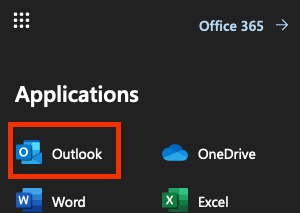 |
Une fois connecté à Microsoft 365, cliquez sur « Outlook » |
Réponses automatiques
|
|
En haut à droite de votre écran de navigateur, cliquez sur l’engrenage, puis tout en bas sur "Afficher tous les paramètres d'Outlook" « Réponses automatiques ». |
| Puis modifiez les dates de début et de fin de réponses automatiques. N’oubliez pas de valider en cliquant sur OK en haut de l’écran. |
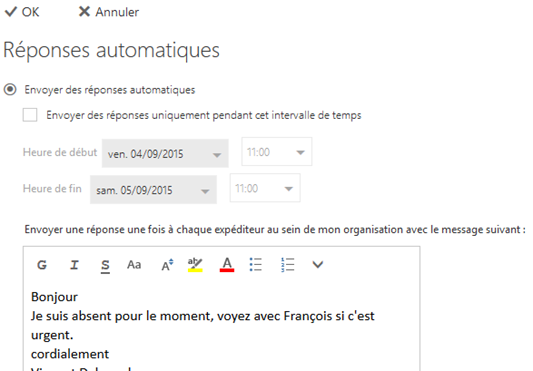 |
Réponses automatiques en provenance d’une adresse hors @lecnam.net
Microsoft 365 permet de différencier les réponses automatiques provenant d’une adresse @lecnam.net « intra » et celles provenant d’un autre domaine, c’est-à-dire tous les autres y compris @cnam.fr ou @cnam-paysdelaloire.fr ou encore @cnam-champagne-ardenne.fr
Bref, difficile de se servir de la deuxième option ci-dessous.
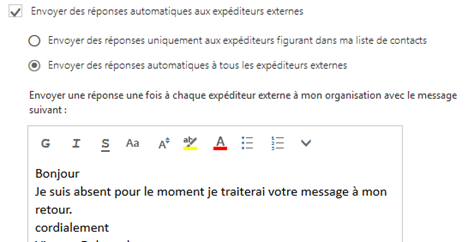
Bref, difficile de se servir de la deuxième option ci-dessous.
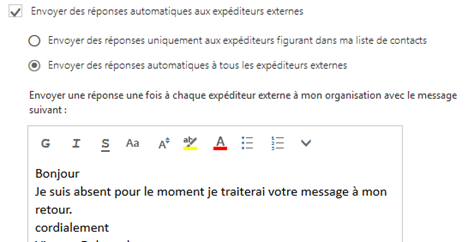
Pour plus d’informations et d’aide
Voir le site Microsoft 365 à partir de la page de connexion de l’ENF.
Voir aussi: